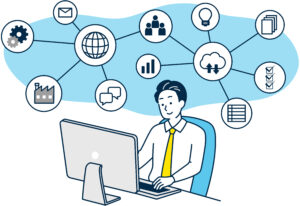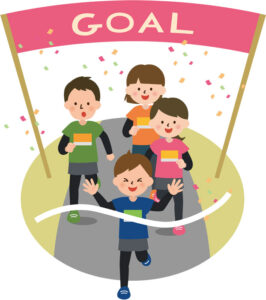目次
はじめに
業務全般を効率化するための秘密兵器、それが「EXCEL」です。
シート上での計算やデータの整理を迅速に行うために、ショートカットキーを上手に使って作業を効率化しましょう。ここでは、皆さんに向けて、簡単なショートカットキーの説明をします。
基本操作のショートカットキー
セル内での移動と選択
- セルの移動:↑、↓、←、→
- 範囲選択:Shift + 矢印キー
- 一番左上のセルへ移動:Ctrl + Home
- 一番右下のセルへ移動:Ctrl + End
セル内操作
- セルの編集モードへ切り替え:F2 キー
セルの挿入と削除
- 行の挿入:Ctrl + +(プラス記号)
- 行の削除:Ctrl + –(マイナス記号)
シートの操作
- シートの切り替え:Ctrl + Page Up または Ctrl + Page Down
- 新しいシートの作成:Shift + F11
- シートの削除:Alt + E, L(順に押す)
コピー・カット・ペースト
- コピー:Ctrl + C
- カット:Ctrl + X
- ペースト:Ctrl + V
ショートカットメニュー
- ショートカットメニューの表示:Shift + F10 または 右クリック
ショートカットキーの活用術
- カスタムショートカットの設定: EXCELでは自分好みのショートカットキーを設定することができます。 ファイル →その他のオプション → クイック アクセス ツールバーから設定できます。
- ショートカットの習慣化: 初めは覚えるのが大変かもしれませんが、少しずつ繰り返し使ってみましょう。徐々に慣れてくるはずです。
- オートフィルの工夫: オートフィルを利用して日付や数値のシリーズを作成する際に、シリーズの基準を正しく選択しましょう。
ショートカットキーの使い方をマスターすることで、日々のEXCEL作業が大幅に効率化されます。是非、これらのショートカットを取り入れて、仕事の生産性を向上させてください。
これらのショートカットキーを駆使して、EXCELのパワーを最大限に引き出しましょう。業務の繁忙期でも、これらのテクニックを駆使すれば、時短につながることでしょう。